当您购买了一部新的苹果手机时,最关心的问题之一就是如何将旧设备上的所有数据安全地转移到新设备上,数据转移不仅包括联系人、照片和消息,还涉及应用程序、设置和其他个人资料,一个顺利的转移过程可以确保您无缝过渡到新手机,避免丢失重要信息,作为网站站长,我经常收到用户咨询这个问题,因此我想分享一些实用方法,帮助您轻松完成数据迁移,本文将介绍几种官方推荐的方式,并基于个人经验提供建议,确保过程高效可靠。

我们来谈谈使用iCloud备份和恢复的方法,iCloud是苹果提供的云服务,可以自动备份您的手机数据,要使用这种方法,您需要确保旧手机连接到Wi-Fi网络,并且iCloud账户有足够的存储空间,免费的5GB空间可能不够用,建议您升级到付费计划或提前清理不必要的文件,在旧手机上,打开“设置”应用,点击您的Apple ID,选择“iCloud”,然后进入“iCloud备份”,确保备份功能已开启,并点击“立即备份”按钮,备份过程可能需要一段时间,具体取决于数据量和网络速度,完成后,拿起您的新手机,在初始设置界面选择“从iCloud备份恢复”,登录相同的Apple ID,并选择最新的备份文件,系统会自动下载并恢复数据,期间请保持手机连接电源和稳定网络,这种方法适合那些不急于使用新手机的用户,因为它可能需要数小时才能完成。
另一种常见方式是使用电脑上的iTunes或Finder进行备份和恢复,如果您有一台Mac或PC,并且安装了最新版本的iTunes(或在Mac上使用Finder),这种方法非常可靠,用USB线将旧手机连接到电脑,打开iTunes或Finder,选择您的设备图标,在备份选项中,选择“本电脑”并勾选“加密本地备份”以包括密码和健康数据,点击“立即备份”并等待完成,断开旧手机,连接新手机到同一台电脑,在设置过程中,选择“从iTunes备份恢复”,并选择刚才创建的备份文件,这种方法的好处是备份速度较快,且不依赖网络,但需要您有电脑可用,个人认为,这对于大量数据的用户来说是最稳妥的选择,因为它减少了云服务可能出现的错误。
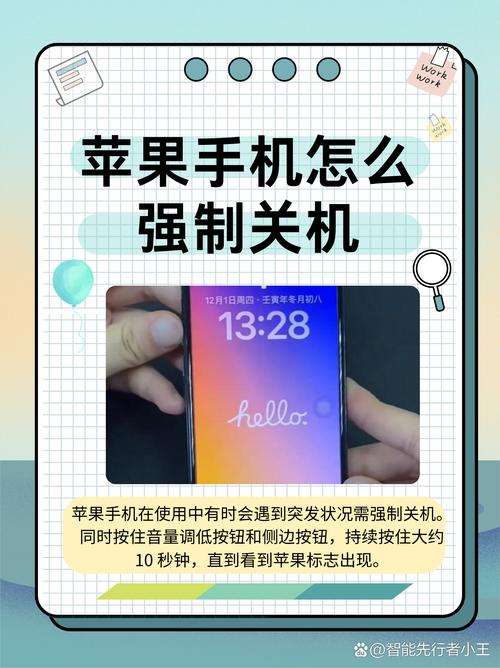
如果您希望更快捷的方式,苹果的快速开始功能是理想选择,快速开始允许您直接通过无线方式将数据从旧手机传输到新手机,前提是两部设备都运行iOS 11或更高版本,并且彼此靠近,打开新手机后,将其放在旧手机旁边,旧手机会自动弹出“设置新iPhone”的提示,按照屏幕指示,用旧手机的摄像头扫描新手机上显示的动画图案,输入旧手机的密码,并设置Face ID或Touch ID,在传输数据选项中,选择“直接从iPhone传输”,并保持两部设备靠近且连接电源,整个过程可能需30分钟到1小时,具体取决于数据量,这种方法非常方便,因为它不需要备份步骤,直接完成转移,根据我的经验,快速开始最适合那些想立即使用新手机的用户,但请确保两部手机电量充足,以避免中断。
除了以上方法,您还可以考虑使用iCloud同步特定数据,例如照片、联系人和日历,在旧手机上,打开“设置”进入“iCloud”,确保相关应用如“照片”和“通讯录”已开启同步,这样,当您登录新手机时,这些数据会自动下载,但请注意,这不会转移应用程序或设置,仅适用于部分内容,如果您只关心关键数据,这是一种补充方式。

在数据转移过程中,有几个注意事项需要牢记,始终确保旧手机的数据已备份,无论是通过iCloud还是电脑,备份可以防止意外丢失,尤其是在传输过程中出现问题时,检查网络稳定性,使用Wi-Fi而非移动数据,以避免额外费用或中断,更新两部手机的iOS系统到最新版本,这能提高兼容性和安全性,如果您有大量媒体文件,如视频或音乐,考虑先清理不必要的项目,以加快传输速度,个人观点是,数据转移虽然简单,但提前准备能避免许多常见问题,例如存储不足或登录错误。
如果您在转移后遇到应用或数据缺失,不要慌张,首先检查Apple ID是否一致,并重新登录iCloud,有时,部分应用可能需要手动下载,但您的数据通常已安全保存,苹果的生态系统设计得很完善,大多数情况下,转移过程会顺利完成。
从我的角度来看,选择哪种方法取决于您的具体情况,如果您时间充裕,iCloud备份恢复是最省心的;如果您有电脑在手,iTunes备份更可靠;而快速开始则适合追求效率的用户,无论哪种方式,请耐心操作,并享受新手机带来的便利,数据是数字生活的核心,妥善转移能让您更快融入新设备。









评论列表 (0)